Zoomの背景は設定している?設定方法のポイントとメリット3つを紹介!
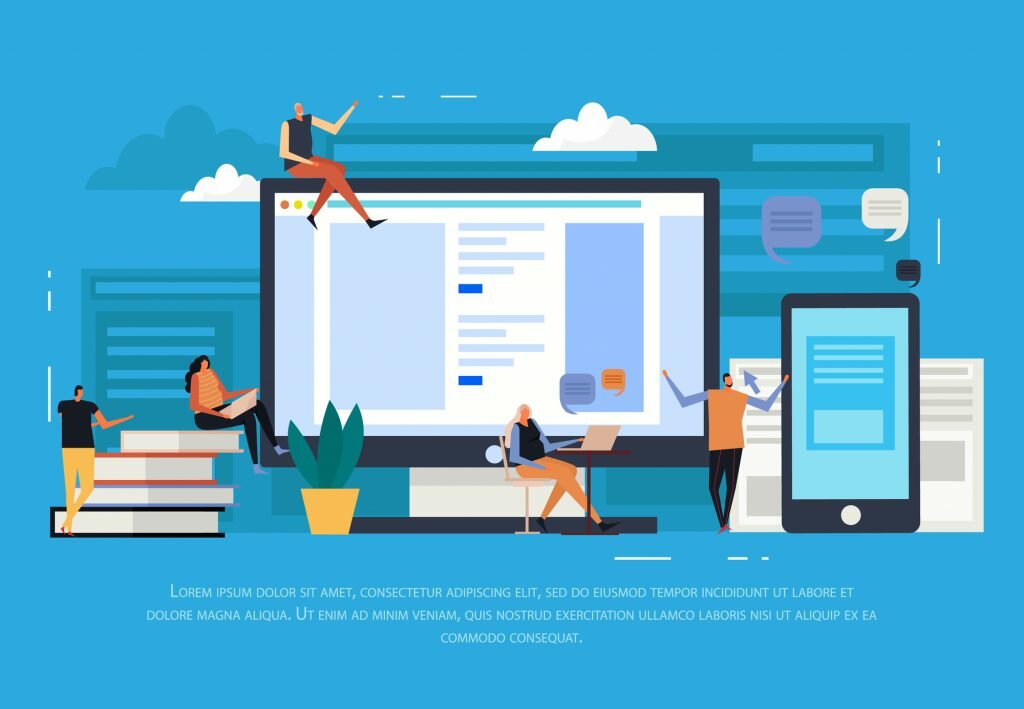
Zoomの背景設定とは

たくさんあるウェブ会議ツールの中でも多くの人に選ばれているのがZoomです。
そして、背景設定はZoomならではの機能だといえるでしょう。
背景設定を利用することで、自分の姿を映しつつ背景のみを変更することができます。
背景設定を利用する際の推奨環境は、以下の通りです。
Windows10 64bit CPU Core i7/Core i5 以上
mac OS 10.13以降
CPUがクアッドコア以上
Intel Core i7以上
iPhone8以上(iPhoneの場合)
Androidは2020年6月時点で非対応
また、背景設定を使用する際にはウェブカメラが必要になります。
また必須ではありませんが、グリーンスクリーンがあるとよりきれいに背景が表示されます。
パソコンのスペックが高くない場合などは、グリーンスクリーンを用意することをおすすめします。
Zoomの背景設定方法のポイント3つ

「バーチャル背景」を使用することでZoomミーティング中に背景として画像を表示できます。
Zoomのカメラが、人物と背景それぞれを自動で別個に認識し、背景の部分に任意の画像を表示する仕組みです。
自宅や出先などどこにいても、カメラに映り込んでしまう背景を隠せる機能です。
ここでは、バーチャル背景の設定方法や手順、画像の選び方についてポイントをまとめて解説します。
1:パソコンの場合
パソコンで背景を設定する場合、アプリケーションをインストールしておけば、ログインしなくても設定可能です。
また背景画像の保存もできるので、次回以降にも引き継げます。
事前に設定しておきたい場合、スマホからはできないためパソコンのアプリを使いましょう。
また、自分の後ろにグリーンスクリーンがある場合は、画面下の「グリーンスクリーンがあります」にチェックを入れると、人物と背景の境目が明確になるのできれいに合成できます。
ミーティング前に設定する
ミーティングの開始前に背景を設定しておくと、慌てず会議に参加できて安心です。
事前の初期設定は、まずZoomのホームページからサインインして「設定」タブをクリックします。
もし「バーチャル背景」のトグルスイッチがオフになっている場合は、青色の表示に切り替えましょう。
画像の選定は、アプリを立ち上げ、ホーム画面の右上にある歯車マークをクリックし、左側に一覧で表示される「バーチャル背景」を開きます。
デフォルトの画像が一覧で表示されるので、好きな画像を選びます。
なお画像は、後から自分で足すことも可能です。
ミーティング中に設定する
ミーティングの最中に、会議画面から背景を変更する方法です。
初期設定でバーチャル背景をあらかじめ有効にしておく必要がありますので、先に済ましておきましょう。
ミーティング中のビデオ画面の下部にある「ビデオの停止」オプションの横にある山型のポップアップメニューを開きます。
そして「バーチャル背景を選択」をクリックします。
背景に使える画像が一覧で表示されるので、好きな画像を選べば設定完了です。
2:iPhoneの場合
iPhoneでは、ミーティング中に画像を設定することが可能です。
右下の「詳細」をタップし、一覧で表示される「バーチャル背景」を選択すると任意の画像が選べます。
Zoomデフォルトの画像から選ぶだけでなく、「+」マークをタップしてカメラロールに保存している写真からも選択可能です。
iPhoneでは事前に設定できませんがミーティング中に1度設定すれば次回以降も引き継げます。
そのため、本番の会議前にZoom上で自分だけのミーティングを開催して背景を設定しておけば、自分の好きな背景で本番の会議に参加できます。
3:背景画像の選び方
Zoomの背景は、もともと設定されているデフォルトのバーチャル背景設定からも、自分のオリジナル画像から選ぶことも可能です。
アプリをインストールするだけで、ログインしなくても設定でき、次回以降に引き継げます。
背景として適用できる画像や動画のサイズに制限はありませんが、Zoomで推奨されているサイズを留意しておきましょう。
また、背景には、動画やWebからダウンロードした画像も設定可能です。
バーチャル背景設定から画像を選択する
簡単に背景を変えられるのが、Zoomにデフォルトとして設定されている「バーチャル背景設定」から画像を選択する方法です。
メニューの「バーチャル背景設定」を開くと、いくつかの画像が用意されています。
以前は有料アカウントのみバーチャル背景が使えましたが、無料でも使用できるようになりました。
撮影用グリーンスクリーンのセットアップがある場合は、グリーンスクリーン有りにチェックを入れることで、より明確な合成が使用できます。
また、背景にしたい色を選択画面から選ぶことも可能です。
オリジナル画像をアップロードする
デフォルトではなく、自分のオリジナル画像をアップロードして背景に設定する方法です。
バーチャル背景の選択画面にある「+」を押すと、「画像を追加」「動画を追加」の選択肢が現れるので、どちらかを選びましょう。
選んだ画像は、バーチャル背景のメニューに保存されます。
画像は、あらかじめパソコンにダウンロードされているものが対象です。
PNGファイルだと利用できないことがありますが、その場合はJPEG形式のファイルにすれば適応できます。
画像の適正サイズについて
バーチャル背景の追加にあたってサイズの制限はとくにありません。
高品質で解像度の高い画像を使用するのがポイントです。
Zoomでは、自分のパソコンやスマホのカメラのアスペクト比と一致する画像サイズが推奨されています。
カメラの縦横アスペクト比は「16:9」、最小解像度は「1280×720ピクセル」がおすすめです。
用意した画像のサイズが規格と異なる場合は、トリミングして大きさを整えると良いでしょう。
Zoomの背景設定をするメリット3つ

Zoomの背景機能を使用すると、背景を自由に表示できます。
好きな背景を固定したまま自分の姿だけを映せるので、実際の背景がカメラに映り込むことを心配する必要がありません。
背景設定を利用することで、自宅や外出先でWeb会議等に参加する場合の利便性が高まります。
また、背景画像をうまく利用すれば、企業や自分のブランディングとしてビジネスにも活用することが可能です。
ここでは、Zoomの背景を設定することで得られる主なメリットを紹介します。
1:居場所を知られないようにすることができる
オンライン会議は、インターネット環境さえあればどこからでも参加できることが大きなメリットです。
しかし、他の参加者にどこから参加しているかを知られたくない場合もあるかもしれません。
そのような場合に便利なのが、背景設定です。
背景が見えなければ、居場所を特定される可能性はまずないといえるでしょう。
2:プライバシーを守ることができる
居場所を隠す必要がない場合でも、最低限のプライバシーは守りたいところです。
とくに自宅からオンライン会議に参加する場合は、自分のプライバシーはもちろんのこと、家族のプライバシーも守らなければいけません。
自宅の様子を見せたくない場合には、背景設定はぜひ利用したい機能だといえるでしょう。
また、片付けが間に合わない場合などにも役立つのではないでしょうか。
3:話題のきっかけを作ることができる
Zoomの背景設定は、コミュニケーションの円滑化にもつながります。
最近では多くの企業がバーチャル背景を無料で配布しているので、ぜひ好きな映画やアニメ、ゲームなどのバーチャル背景を探してみてください。
それだけで、会話のきっかけが生まれるはずです。
また、中にはオリジナルのバーチャル背景を作成する人も増えています。
しっかりと自分自身をPRしたいときには、個性をアピールできるバーチャル背景を作ってみる方法もあります。
Zoomの背景利用のための推奨環境

バーチャル背景を使用するには、使用端末のある程度のスペックが必要とされます。
スペックが足りなかったり、OSのバージョンやCPUが古いと、背景が設定できない場合があります。
また、スペックだけでなくブラウザも対応しているか確認が必要です。
Windows IE 11+、 Edge 12+、Firefox 27+、 Chrome 30+
Mac Safari 7+、 Firefox 27+、 Chrome 30+
Linux Firefox 27+、 Chrome 30+
以上に注意して使用しましょう。
Zoomを使用するなら背景設定を

Zoomは、今では仕事に欠かせないツールとなっています。
Zoomを使用するときに背景設定をしない人は少なくありませんが、ここでご紹介したように背景設定には多くのメリットがあります。
仕事でZoomを使用する際には、ぜひ好みの背景に設定してみてはいかがでしょうか。
FEnetを運営しているネプラス株式会社はサービス開始から10年以上
『エンジニアの生涯価値の向上』をミッションに掲げ、
多くのインフラエンジニア・ネットワークエンジニアの就業を支援してきました。

ネプラス株式会社はこんな会社です
秋葉原オフィスにはネプラス株式会社をはじめグループのIT企業が集結!
数多くのエンジニアが集まります。

-
インフラ業界に特化

ネットワーク・サーバー・データベース等、ITインフラ業界に特化。Cisco Systemsプレミアパートナーをはじめ各種ベンダーのパートナー企業です。
業界を知り尽くしているからこそ大手の取引先企業、経験豊富なエンジニアに選ばれています。
-
正社員なのにフリーランスのような働き方

正社員の方でも希望を聞いたうえでプロジェクトをアサインさせていただいており、フリーランスのような働き方が可能。帰社日もありません。
プロジェクト終了後もすぐに次の案件をご紹介させていただきますのでご安心ください。
-
大手直取引の高額案件

案件のほとんどが大手SIerやエンドユーザーからの直取引のためエンジニアの皆様へに高く還元できています。
Ciscoをはじめ、Juniper、Azure、Linux、AWS等インフラに特化した常時300件以上の案件があります。
-
スキルアップ支援

不要なコストを削減し、その分エンジニアの方へのスキルアップ支援(ネットワーク機器貸出、合格時の受験費用支給など)や給与で還元しています。
受験費用例)CCNP,CCIE:6-20万円、JNCIS:3-4万円、AWS:1-3万円など
※業務に関連する一定の資格のみ。各種条件がありますので詳しくは担当者へにお尋ねください。
-
現給与を保証します!※

前職の給与保証しており、昨年度は100%の方が給与アップを実現。収入面の不安がある方でも安心して入社していただけます。
※適用にはインフラエンジニアの業務経験1年以上、等一定の条件がございます。
-
インセンティブ制度

ネットワーク機器の販売・レンタル事業等、売上に貢献いただいた方にはインセンティブをお支払いしています。
取引先企業とエンジニア側、双方にメリットがあり大変好評をいただいています。
-
社会保険・福利厚生

社員の方は、社会保険を完備。健康保険は業界内で最も評価の高い「関東ITソフトウェア健康保険組合」です。
さらに様々なサービスをお得に利用できるベネフィットステーションにも加入いただきます。
-
東証プライム上場企業グループ

ネプラスは東証プライム上場「株式会社夢真ビーネックスグループ」のグループ企業です。
安定した経営基盤とグループ間のスムーズな連携でコロナ禍でも安定した雇用を実現させています。
ネプラス株式会社に興味を持った方へ
ネプラス株式会社では、インフラエンジニアを募集しています。
年収をアップしたい!スキルアップしたい!大手の上流案件にチャレンジしたい!
オンライン面接も随時受付中。ぜひお気軽にご応募ください。

新着案件New Job
-
【高額年収】/【CCNA取得者歓迎】/ネットワークの構築/BIG-IP/東京都千代田区/【WEB面談可】/在宅ワーク/20代~30代の方活躍中
年収540万~540万円東京都千代田区(神保町駅) -
東京都中央区/【WEB面談可/インフラサーバ経験者/20~40代の方活躍中】/在宅ワーク
年収600万~600万円東京都中央区(小伝馬町駅) -
【高額年収】/インフラ構築支援/東京都港区/【WEB面談可/インフラサーバ経験者/20~40代の方活躍中】/在宅ワーク
年収960万~960万円東京都港区(新橋駅) -
ガバナンス推進、セキュリティ基盤支援/東京都港区/【WEB面談可】/在宅ワーク/20代~40代の方活躍中
年収780万~780万円東京都港区(新橋駅) -
カー用品販売会社の情報システム運用/東京都千代田区/【WEB面談可/インフラサーバ経験者/20~40代の方活躍中】/テレワーク
年収576万~576万円東京都千代田区(水道橋駅) -
ネットワーク構築、検証/東京都渋谷区/【WEB面談可】/テレワーク/20代~40代の方活躍中
年収540万~540万円東京都渋谷区(渋谷駅)







